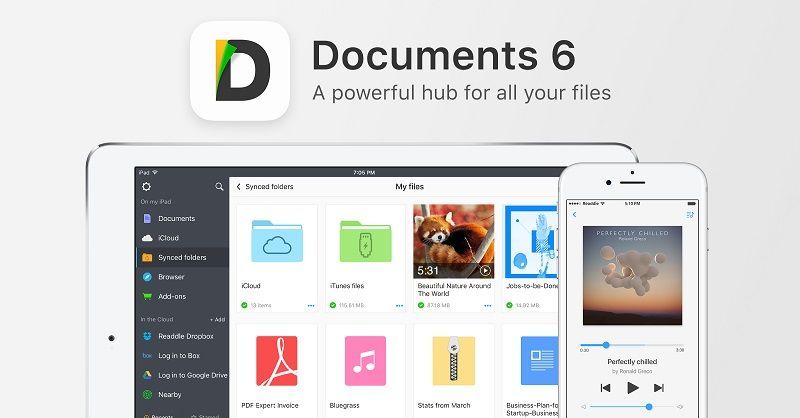iTunes kullanmadan bilgisayardan iPhone’a nasıl dosya gönderilir Geçenlerde bir iPhone kullanmaya başladım ve zor yoldan öğrendiğim bir şey, Windows ve iPhone’un birbiriyle iyi oynamadığıydı. İTunes’u ve hatta herhangi bir Cloud hizmetini kullanmadan Windows bilgisayarımdan iPhone’a fotoğraf aktarmak istedim. Ve biraz araştırmadan sonra, kolaylıkla yapmanıza izin veren üçüncü taraf bir uygulamaya rastladım.
Documents , bilgisayardan iPhone’a veri aktarmak için Wi-Fi kullanan popüler bir iOS uygulamasıdır. Bu uygulama ile iPhone’unuza Dosya, resim, video ve hemen hemen her şeyi aktarabilirsiniz. Hatta tüm filmleri iPhone’a aktarmanıza ve bir sonraki yolculuğunuzda doğrudan Belgeler uygulamasından izlemenize olanak tanır. Nasıl çalıştığını görelim.
iTunes kullanmadan bilgisayardan iPhone’a nasıl dosya gönderilir
Başlamadan Önce
İhtiyacın olacaklar
- Bir Windows Bilgisayar
- Bir iPhone
- Bir WiFi Noktası veya Erişim Noktası
- Aktif bir İnternet Bağlantısı
İTunes olmadan PC’den iPhone’a Fotoğraf Aktarma
Documents uygulamasını iPhone veya iPad’inize yükleyin.
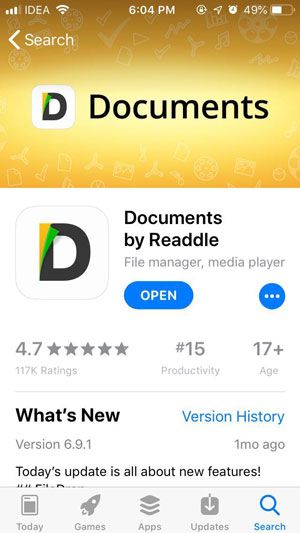
İndirme işlemi tamamlandıktan sonra çalıştırın. Alt kısımdaki ‘Servisler’ düğmesine dokunun ve ‘Wifi Dosya Transferi’ seçeneğini seçin.
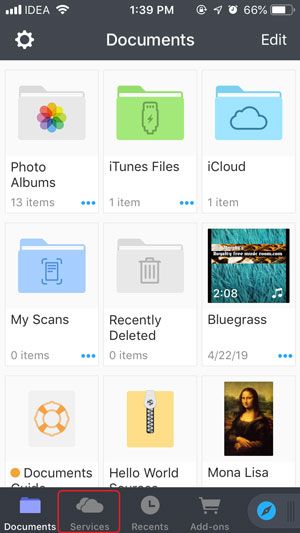
Şimdi, açık docstransfer.com bilgisayarınızdaki web tarayıcısında ve QR kodunu tarayın Belgeler Uygulamasıyla.
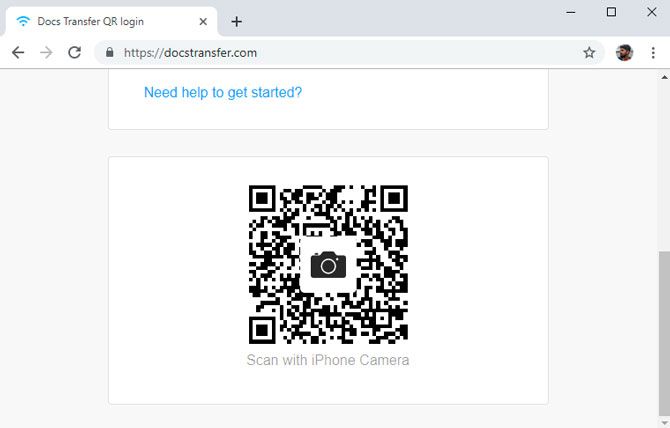
Uygulama bir bağlantı kurar ve sunucuyu saniyeler içinde başlatır. Güvenlik nedeniyle, dosya aktarımı sırasında uygulamayı ve web tarayıcısındaki sekmeyi açık tutmanız gerekir, aksi takdirde bağlantı kopabilir.
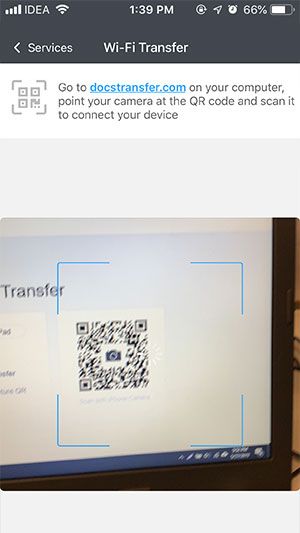
Ayrıca ilk kez, bir kez yapılır tüm dosyaları Wi-Fi üzerinden transfer edilecektir için bağlantı kurmak için aktif internet erişimi gerekir.
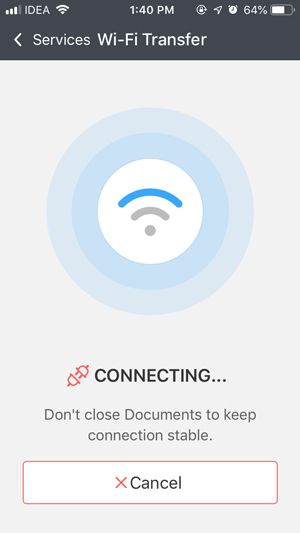
Belgeler uygulaması tek bir uygulama tüm dosyalara erişebilir anlamına Fotoğraflar uygulamasındaki ve iCloud erişimi vardır. Düzenlenen şeyleri korumak için uygulama içinde ayrı klasörler oluşturabilirsiniz.
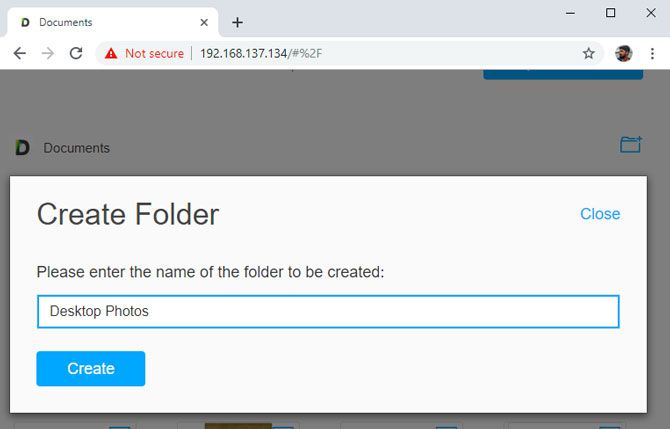
Dosyaları aktarmak kolaydır ; dosyaları iPhone’a aktarmak için dosyaları sürükleyip web sayfasına bırakmanız yeterlidir. Uygulamaya dosyaları oldukça hızlı bir şekilde aktarır. Hepsi Bu kadar basit.
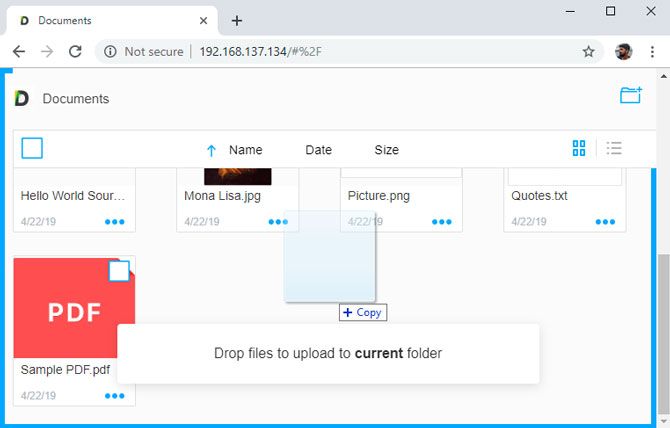
Dosyalar aktarıldıktan sonra fotoğraflar Belgeler uygulamasında kalır. Dosyaları Kamera Rulosuna manuel olarak aktarabilirsiniz. Bunu yapmak için, aktarılan tüm görüntülerin tutulduğu klasöre gidin, tüm görüntüleri seçin ve alttaki ‘Taşı’ düğmesine dokunun. Şimdi ‘Fotoğraflar’ dizinini seçebilir ve dosyaları Kamera Rulosuna taşımak için alttaki düğmeye dokunabilirsiniz.
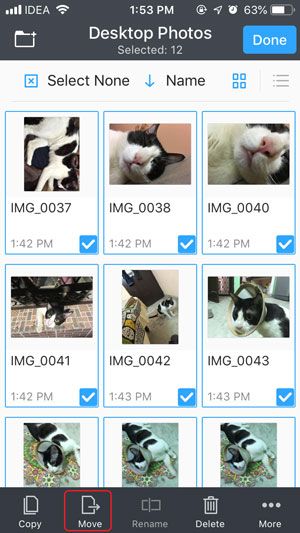
Seçilen tüm dosyalar Kamera Rulosuna taşındı ve Belgeler uygulamasından silindi. Kolay değil mi? Bundan daha fazlasını yapabilirsin. Belgeler ayrıca doğrudan uygulamadan videolar oynatabilir, böylece tüm filmleri kolayca Uygulamaya kopyalayabilir ve bir sonraki yolculuğunuzda izleyebilirsiniz.
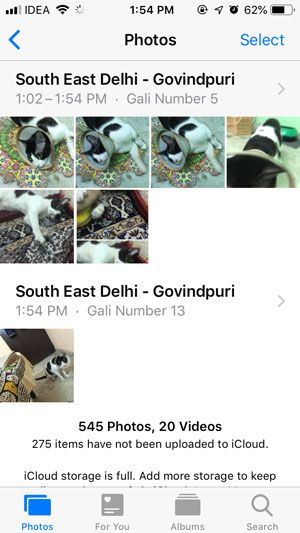
Artıları
- Yüksek Veri Aktarım Hızları
- Çoklu Dosya Aktarımı Desteği
- Dosyaları Aktarmak için Sadece Wifi kullanıyor
- Masaüstünde ek uygulama yüklemeye gerek yok
- Dosyaları Kamera Rulosuna Kolayca Yerleştirin
- Medya Dosyalarında Sıkıştırma Yok
- Videoları Yerel Olarak Oynatır
Eksileri
- Bağlantı başlatmak için etkin bir İnternet Bağlantısı gerektirir
İTunes’dan Fotoğrafları PC’den iPhone’a Aktarın
Belgeler, Fotoğrafları PC’den iPhone’a aktarmak için kullanabileceğiniz basit bir uygulamadır. Diğer tüm belgelerle etkileşime girebileceğiniz, dosyaları, videoları ve görüntüleri anında yükleyebileceğiniz kendi HTTP sunucusunu oluşturur. Bilgisayarınızdan film aktarabilmeniz ve iPhone’unuzda izleyebilmeniz için mükemmel bir seçim yapan birçok şık özelliğe sahiptir.
Fotoğrafları iTunes’dan bilgisayara iPhone’a aktarmak için hangi yöntemi kullanıyorsunuz? Aşağıdaki yorumlarda bize bildirin.